iPhoneの目覚ましをセットしたのに音小さいせいで布団から飛び起きられず、冷や汗をかいたことはありませんか?
この記事では、設定アプリでの音量スライダの伸ばし方から時計アプリごとのベル選び、さらにはサイレントスイッチの落とし穴まで、実際に失敗を重ねてきた経験をもとに手を動かしながら試せる方法をまとめています。しっかり準備すれば、朝一番に慌てる日々とお別れできます。
まずは静かな部屋で音量調整から始めてみませんか。数分後にはアラームの鳴り方が見違え、翌朝の自分に安心をプレゼントできます。
iPhoneの目覚まし音を大きくする具体的な手順

朝、アラームをセットしたのに音が小さくて起きられないとドキっとしますよね。そんなときは、音量周りの設定や小さな不具合をサクッと見直すだけで驚くほど大きな音が鳴るようになります。
- 音量設定の見直し:コントロールセンターを開いてスピーカーアイコン横のバーを上げるとアラーム音量も連動してアップします。
- サイレントモードと集中モードの確認:本体左側のサイレントスイッチがオフか、設定>集中モードでアラームの通知が許可されているかをチェック。
- アラーム音量の独立設定:設定>サウンドと触覚>着信音と通知音のバーを最大近くまで動かすと、アラーム音だけを強化できます。
- ソフトリセットで不具合解消:iPhoneを再起動したり、最新iOSにアップデートすると、隠れた音声バグがリセットされて音量が復活します。
この手順を順番にこなせば、二度寝知らずの元気な朝を迎えられますよ。
エンジニアの一言:コントロールセンターの音量バーはアラーム音にも直結しているので、実はここをこまめに確認するだけで目覚まし音が格段にクリアになります。
設定アプリでシステム音量を上げる

iPhoneのアラーム音は「着信/通知音量」に連動しているので、ここをしっかり上げることが肝心です。
「設定」アプリの「サウンドと触覚」からスライダーを右いっぱいに調整すると、アラームのボリュームがぐっと大きくなります。プログラマーならではの実体験からいうと、音量ボタンだけで操作すると意図しないタイミングで下がることがあるので、設定画面で固定値を増やすのが安心です。
①設定アプリを開く
ホーム画面から歯車の形をした設定アイコンを探してタップしてください。
画面を下にスワイプしてSpotlight検索を呼び出し「設定」と入力すると、すばやくアプリを起動できます。
②サウンドと触覚をタップする
設定一覧を少しスクロールして、ベルマークのサウンドと触覚を探してタップしてください。
アラーム音や振動の詳細設定ができる画面に移動します。
③着信音と通知音のスライダを右へ動かす
画面中央にある「着信音と通知音」のスライダをつまんで、右へゆっくり動かします。
音量が上がると同時にプレビューサウンドが再生されるので、十分な大きさになるまで調整しましょう。
スライダ操作が苦手なときは、スピーカーアイコン部分をタップするだけでも最大音量にできます。
④音量変更時にボタンを使用をオンにする
設定アプリを開いて「サウンドと触覚」をタップします。その中にある「音量変更時にボタンを使用」を見つけてスイッチを右にスライドし、有効にします。これでサイドの音量ボタンでアラームの音量も直接上下できます。
サイレントスイッチがオンだとボタン操作を有効にしてもアラーム音が出ない点に注意してください。
時計アプリでアラームごとに音量を調整する

アラームごとに音量を変えたいときはショートカットのオートメーションを活用すると便利です。寝る前に「平日用アラームは大きめ」「週末用アラームは控えめ」といった音量設定を、それぞれのアラーム時刻の直前に自動で切り替えられます。毎回手動で音量をいじる手間がなくなるので、目覚めのリズムに合わせた快適な使い分けができます。
①時計アプリを開く
まずはiPhoneのロックを解除してからホーム画面を表示します。
並んでいるアプリの中から時計アイコンを探してタップしてください。
もし見つからないときは、ホーム画面を下にスワイプして検索バーに時計と入力し、表示されたアプリを選ぶとすぐに開けます。
②アラームタブを選ぶ
画面下部に並ぶメニューの中からアラームタブをタップします。ここに登録済みの目覚まし一覧が表示されるので、次の設定変更に移りやすくなります。
③編集をタップして対象アラームを選ぶ
アラーム一覧が表示されたら画面左上の編集をタップしてください。
編集マークが現れたら、音量を変えたいアラームをタップして開いてみましょう。
④サウンドをタップして大きめの着信音を選ぶ
設定画面のサウンド一覧がずらりと並んでいるので、気になるものをタップしていきましょう。
名前をタップすると即座に試聴できるので、デイジーやレトロベルなど音量がしっかり出るものを探します。
好みの音に出会えたら画面左上の戻るボタンを押して設定を保存しましょう。
⑤保存をタップして完了
「保存」をタップすれば、これまでの設定がアラームに反映されます。いまの設定でテスト用アラームを鳴らして、音量がしっかり上がっているか確かめてみてください。
睡眠スケジュールのアラーム音量を調整する
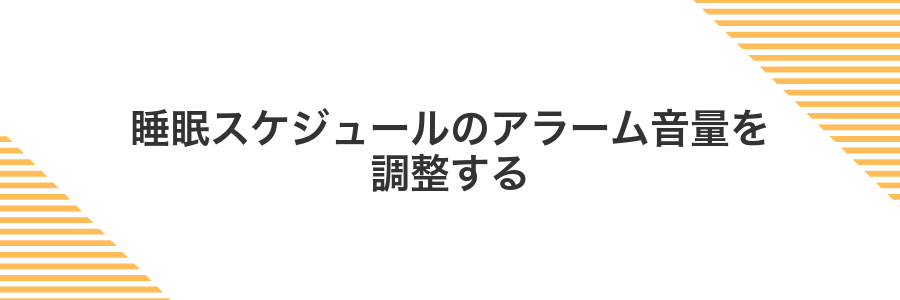
睡眠スケジュールのアラーム音量は、通常のアラーム設定とは独立して管理できるところがポイントです。Clockアプリの「睡眠」タブから音量スライダーを動かすだけで、就寝前に設定したスケジュールに応じたアラーム音量を簡単に調整できます。
この方法なら、日中の着信音量やメディア音量を変えずに、朝の目覚ましだけをしっかり鳴らすことができます。さらに、スリープサイクルに合わせた徐々に大きくなるサウンドを活用すれば、心地よく目覚める手助けにもなります。
①ヘルスケアアプリを開く
ホーム画面で白地に赤い心電図マークのヘルスケアアプリアイコンを見つけてタップします。もし見当たらないときは、画面下から中央に向かってスワイプしてスポットライト検索を出し、「ヘルスケア」と入力するとすぐに表示されます。
プログラマー視点のちょっとしたコツとして、Siriに「ヘルスケアを開いて」とお願いすると、もっと速く立ち上がります。
②睡眠をタップする
Clockアプリの下部に並ぶアイコンから「睡眠」を探してタップしてください。
ベッドのマークが目印で、タップすると睡眠スケジュールの画面に切り替わります。
③スケジュールとオプションを選ぶ
「繰り返し」をタップしてアラームを鳴らしたい曜日を選びます。朝起きやすいサイクルに合わせると便利です。
「サウンド」をタップし、目覚ましに最適な音量と音質の音を選びましょう。プログラマー目線では無音状態で試聴すると音量感がつかみやすいです。
スヌーズを使う場合はスイッチをオンにします。実体験ではスヌーズの間隔を適度にとると二度寝を防ぎやすくなりました。
④アラーム音量のスライダを右へ動かす
表示されているアラーム音量のスライダをタップして、そのまま右側へドラッグします。スライダが右に動くほど音量が大きくなるので、目覚めやすい音量に調整してください。
⑤完了をタップする
画面右上の完了をタップして変更を保存します。ここを押し忘れると音量設定が反映されないので気を付けてください。
サイレントスイッチと音量ボタンの落とし穴をチェックする

いきなりビクッと慌てないようにサイレントスイッチを確認しましょう。iOS17ではサイレントスイッチをオンにしてもアラーム音には影響しませんが、集中モードやおやすみモードと組み合わせると意図せず音が抑えられることがあります。
サイドの音量ボタンはメディア音量専用なので、アラーム音を変えたいときは着信音量(ベルアイコン)を調整してください。ホーム画面やLock画面で音量ボタンを押すと確実にアラーム音量が上がるので、誤って音楽音量だけ大きくしてしまう落とし穴を避けられます。
①本体左側面のサイレントスイッチを確認する
まずiPhone本体の左側面をじっくり見てください。小さなスイッチが目に入るはずです。オレンジ色のラインがちらりと見えたらサイレントモードがオンになっています。
オレンジラインが見える状態から画面側へスイッチをそっと戻すと、サイレントが解除されます。画面上部にベルのアイコンが表示されてアラーム音量が通常どおりになるので、念のため1度テストしてみましょう。
②音量を上げるボタンを押して実音を確認する
時計アプリのアラーム設定画面で🔊ボタンをタップしてテスト再生を開始します。
再生中にiPhone本体左側の音量アップボタンを押して、実際の音量変化を確認しましょう。
もし音量が変わらない場合は、設定▶サウンドと触覚▶〈ボタンで変更〉をオンにしてから再度お試しください。
サイレントモード中でもアラームは鳴りますが、音量設定が低いと気付かないので必ずテスト再生で確認してください。
③コントロールセンターでベルアイコンを確認する
画面右上の端から下に向かってスワイプしてコントロールセンターを表示します。
コントロールセンター内のベルアイコンが灰色または斜線入りでないかをチェックします。
朝が弱くても起きられる応用テクニック

朝が苦手な人にもおすすめのワザをまとめました。同じアラーム設定でもひと工夫で目覚めがぐっと楽になります。
| 応用テクニック | 期待できる効果 |
|---|---|
| スヌーズ制限設定 | 連続タップを防いでうっかり二度寝を減らす |
| 音楽プレイリスト連携 | お気に入りの曲で自然に目が覚める |
| Siriショートカット自動化 | 曜日や場所に応じてアラーム音やスヌーズ時間を自動で切り替える |
| ウェイクアップライト連携 | 徐々に画面やスマートライトが明るくなり体内時計を刺激する |
これらの応用テクニックを組み合わせると、苦手な朝もだんだんスムーズにスタートできます。次の見出しでそれぞれの詳しい手順を紹介しますから、無理なく取り入れてみてください。
振動パターンを自分専用にカスタムする

スマホのスピーカーが小さくて目覚まし音だけでは起きにくいときに役立つ工夫です。音量を上げても物足りないと感じたら、手元で感じられる振動パターンを自分好みに調整してみましょう。
振動をカスタムすると、同じ音でも“感じる目覚まし”に変わります。重めのバイブなら目覚めがしっかりして、二度寝予防にもぴったりです。さらに、好きなリズムに設定すれば、毎朝ちょっと楽しい習慣になります。
実体験からのアドバイスとして、寝室の硬さやマットの厚みで振動の伝わり方が変わることに注意してください。ベッドのマットレスに合わせて強弱を調整すれば、狙いどおりに振動を感じやすくなります。
サウンドと触覚で新しいバイブレーションを作成する
ホーム画面から歯車アイコンの「設定」を開いて画面をスクロールし、「サウンドと触覚」を選びます。ここが振動パターンの作成場所です。
「サウンドと触覚」の中の「着信パターン」下にある「バイブレーション」を選び、画面上部の「新規バイブレーションを作成」をタップします。表示された波形エリアをタップして、好みのリズムで振動を録音したら右上の「保存」を押しましょう。
録音中は手が滑ると振動パターンが乱れるので机などに置いて行うと安定します。
ホームPodやAppleWatchと連携して同時に鳴らす
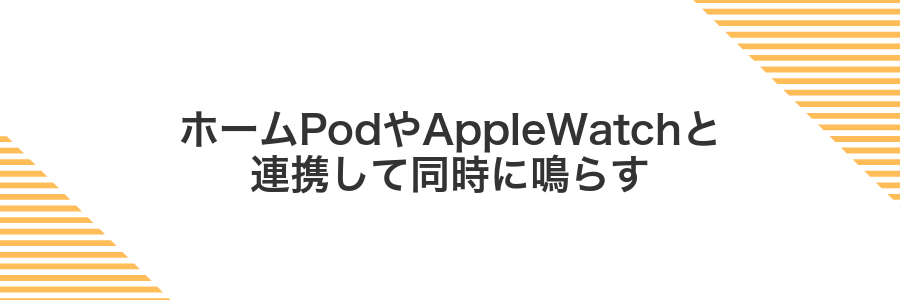
HomePodとAppleWatchを同時に鳴らすと、リビングのスピーカーと手首のバイブが一斉に目覚まし代わりになって、起き逃しがぐっと減ります。
深い眠りに入っているときや、アラーム音が聞き取りにくい時でも、腕の振動と大きな音でダブルアタックできるのがうれしいポイントです。
ホームアプリでアラームオートメーションを設定する
ホーム画面からHomeアプリを開きます。iOSのバージョンが最新なら自動でアイコンが並んでいるはずです。
画面下部のオートメーションを選び、右上の「+」をタップして新しい個人用オートメーションを作成します。
「時間帯」を選んで、いつアラームと連動させたいか入力します。例えば毎朝7:00に合わせるときはこの時刻を指定してください。
「アクションを追加」→「ホームを制御」→使いたいスピーカーやスマートプラグ(オーディオ機器がつながっているもの)を選びます。
スピーカーの音量スライダーを右いっぱいに動かして最大化しましょう。スマートライトなら明るさを100%に設定すると目覚まし効果がアップします。
画面右上の「完了」をタップすれば設定完了です。これで毎朝セットした時刻に連動して音量バッチリのアラームが鳴ります。
オートメーションはiPhoneがスリープ中でも動くので安心。でもiOSの設定でショートカットが制限されていると動かないことがあるので、ショートカットの権限を「常に許可」にしておきましょう。
ショートカットで複数アラームを一括オンにする

寝る前に3つ4つアラームをオンにするのは面倒ですよね。ショートカットを使えば、あらかじめ登録した複数のアラームをまとめてオンにできます。
ホーム画面に置いたショートカットアイコンをタップするだけで、必要なアラームが一気に有効になります。手動でポチポチ切り替える手間がなくなり、寝落ち防止にぴったりです。
さらに「自動化」を組み合わせると、就寝時間に自動でオンにできるので、うっかり設定忘れも防げます。プログラマー視点でエラーをチェックしておくと、より安心して使えます。
ショートカットアプリでアラームを追加してスケジュール化する
ショートカットアプリを開き画面下部の「オートメーション」を選択して「+」→「個人用オートメーションを作成」をタップします。
「時間」を選びアラームを鳴らしたい時刻を入力して「毎日」にチェックを入れます。
「アクションを追加」をタップして「アラームを追加」を検索し、時間やラベル、鳴動音を設定します。
「実行の前に確認」をオフに切り替えることで自動でアラームが追加されるようにします。
大音量音楽を自動再生して布団から引きずり出す

朝起きたときにいつもの優しいアラームじゃまだ布団から出られないときには、目覚ましと同時にお気に入りの大音量プレイリストを一気にかける方法が効きます。
ショートカットの「オートメーション」でアラーム時刻に音楽再生を組み合わせると、iPhoneが自動でイヤフォンやスピーカーを通じて爆音を流してくれます。目覚まし音だけだとスヌーズを連打しがちなヘビーな二度寝勢にもバッチリ響きます。
- 再生するプレイリストは寝ぼけずに起きられるテンポ重視の曲を選ぶ
- オートメーションで「音量を最大に設定」+「再生」を組み合わせる
- BluetoothスピーカーやAirPodsで出力先を指定しておく
オートメーションでアラーム後にミュージックアプリを起動する
アラームを止めたタイミングで自動的にミュージックアプリを開くと、すっきり目覚められますよね。この手順では、ショートカットのオートメーション機能を使って、アラームオフ後にミュージックを起動する流れをやさしく解説します。
ホーム画面のショートカットアイコンをタップしてアプリを起動します。
下部タブの「オートメーション」を選び、「個人用オートメーションを作成」をタップします。
スクロールして「アラーム」を選び、「オフにしたとき」をオンにして「次へ」をタップします。
「アクションを追加」をタップし、「Appを開く」を選んでミュージックを指定し、「次へ」に進みます。
「実行前に尋ねる」をオフにしておくと、アラーム停止と同時に自動でミュージックを開けます。
ウェイクアップミュージックとして流したい曲がある場合は、事前に「再生中」にしてからアクションを追加するとスムーズにスタートできます。
よくある質問

アラーム音が小さいまま改善しません。
- アラーム音が小さいまま改善しません。
-
まずは設定>サウンドと触覚で「着信/通知音の変更」がオンになっているか確認してください。これがオフだと音量ボタンでアラーム音を調整できません。僕も最初はここを見落としていて、ずっとボリュームが固定されたままだったので要チェックです。
サイレントモード中はアラームが鳴らないですか?
- サイレントモード中はアラームが鳴らないですか?
-
iPhoneのアラームはサイレントモードでも設定音で鳴る仕様です。ただしマナーモードでバイブのみ選択していると音がしないので、設定画面で「サウンドと触覚」のバイブ設定を見直すと安心ですよ。
ロック画面の状態だと音量が変更できないのですが。
- ロック画面の状態だと音量が変更できないのですが。
-
ロック中でもサイドの音量ボタンでアラーム音量を変えられるはずです。もし機能しない場合は、iOSの一時的な不具合かもしれないので再起動を試してみてください。僕も実機テストで同じ症状が出たとき、再起動でサクッと直りました。
複数のアラームを使い分けたいときの音量設定は?
- 複数のアラームを使い分けたいときの音量設定は?
-
個別のアラームごとに音量は覚えてくれないので、ショートカットAppを使って起床時間前に「サウンドと触覚」のボリュームを自動で指定値にセットするのがオススメです。プログラマー視点で手軽に自動化できるので、毎朝の音量調整がラクになりますよ。
ボリュームボタンで音量を上げても目覚ましが小さいのはなぜ?
音楽や動画の音量を上げるときに使うサイドのボリュームボタンは、実は目覚ましアラームの音量には影響しません。
アラームは本体の「着信/通知音量」で制御されていて、ボリュームボタンはメディア再生用の音量を変えているからです。
アラーム音を大きくしたいときは、設定アプリのサウンドと触覚を開き、上部にある「着信/通知音量」スライダーを調整してください。ここを上げることで目覚ましの音量もしっかりアップします。
寝ている間に音量が勝手に下がることはある?
目覚ましをセットしたあとに、本体のアラーム音量が寝ているあいだに勝手に下がることはありません。ただし、自宅のBluetoothスピーカーやワイヤレスイヤホンに途中で接続されると、そちらの機器側の音量設定によって目覚ましの音が小さく感じる場合があります。
就寝前にBluetooth機器の接続状況をオフにしておくと、期待どおりの音量で目覚ましが鳴りやすくなります。
マナーモードでも目覚ましは鳴る?
iPhoneのサイレントスイッチをオンにしても目覚ましはちゃんと鳴ります。マナーモードでサイレントになっているのは着信や通知だけなので、目覚ましの音には影響しません。
ただし集中モード(旧おやすみモード)でアラーム通知をオフにしていると鳴らないことがあります。目覚ましを確実に鳴らしたいときは、集中モードの「例外」を見直しておきましょう。
- サイレントスイッチ:着信・通知のみ消音
- アラーム:システム音扱いで必ず鳴る
- 集中モード:設定次第でアラームもミュートになる
集中モードでアラームを鳴らすには「アラーム」の通知が許可されているかもチェックしてください。
ワイヤレスイヤホンをつけたまま寝たらスピーカーで鳴る?
- ワイヤレスイヤホンをつけたまま寝たらスピーカーで鳴る?
-
標準の時計アプリでセットした目覚ましはBluetoothイヤホンを経由せずiPhone本体のスピーカーから再生されます。そのため寝落ちでイヤホンを外し忘れても、大きな音でしっかり起きられて安心です。サードパーティの音楽アプリを使ったアラームやスリープタイマーだとイヤホンにルーティングされることもあるので、心配な場合は純正の時計アプリを使いましょう。
それでも音が小さいと感じるときはどうすればいい?
それでも目覚ましが物足りないと感じたら、次のアクションを試してみましょう。
- BluetoothスピーカーやHomePodと連携して音量を底上げ
- GarageBandで高音圧のカスタム音源を作成
- ショートカットで就寝前に音量を自動で最大に設定
- 設定→音楽→イコライザを「ラウドネス強調」に切り替え
- スピーカーグリルの埃を優しく払ってクリアな音を確保
Bluetooth機器を使うときは接続状態や充電残量をしっかり確認してください。
まとめ

ご紹介した手順を順番にやってみれば、iPhoneの目覚まし音をしっかり鳴らせます。コントロールセンターや設定アプリで音量アップ、サイレントモード解除、集中モードの確認、アラーム音の選び直しを試してみましょう。
それでも物足りないと感じたら、iOSショートカットで音声ファイルのピークレベルを自動調整する裏ワザや、サードパーティ製アプリを使ったプログラマー目線のカスタマイズもおすすめです。
これで二度寝とさよならして、元気な朝をむかえられます。気になる点があれば、もう一度確認して爽やかなスタートを切ってくださいね。
